
Ar kada nors bandėte išsiaiškinti, kokia tiksli spalva rodo konkretų jūsų ekrano tašką? Aš darau. Tiesą sakant, norėdamas pabandyti naudoti tą pačią spalvą iš vieno taško į kitą, kartais tai bandžiau iš akies, o kitiems teko padaryti ekrano kopiją, atidaryti vaizdą nuotraukų redagavimo priemonėje, kurioje noriu naudoti tą spalvą, ir pasirinkti lašintuvo įrankis. Ritinys. Jei norite išvengti viso šio darbo, šiandien mes jus pristatome Pasiimti, įrankis pasirinkite darbalaukio spalvas mūsų GNU / Linux operacinės sistemos.
Pick yra mažas, kompaktiškas įrankis, visiškai atvirojo kodo ir tai leidžia mums priartinti bet kurią darbalaukio dalį, kad rastume tikslų pikselį, iš kurio norime paimti pavyzdį. Kai mes jį surasime, mums tereikia spustelėti, kad nukopijuotume jį į mainų sritį, tada galėsime jį naudoti bet kurioje programoje, leidžiančioje įvesti tokio tipo duomenis, pvz., GIMP. „Pick“ sukūrė Stuartas Langridgeas, kuris apibūdina savo taikymą taip:
Pasirinkimas leidžia pasirinkti spalvas ekrane
Pasirinkimas leidžia pasirinkti spalvas bet kurioje ekrano vietoje. Pasirinkite norimą spalvą, o „Pick“ ją prisimins, pavadins ir parodys ekrano kopiją, kad galėtumėte prisiminti, iš kur ją gavote.

Kaip sako Landridge'as, jis ne tik kuria Užfiksuokite, kad žinotume, iš kur gavome tą spalvą, jei ne, tai taip pat suteikia jai pavadinimą. Programos pavyzdžiai pateikiami įvairiais formatais, apimančiais praktiškai bet kokį mums reikalingą spalvų vertės formatą, tiek kuriant žiniatinklį, stalinį kompiuterį ar mobilųjį telefoną. Tai apima Hex, CSS RGBA ir QML Qt. RGBA.
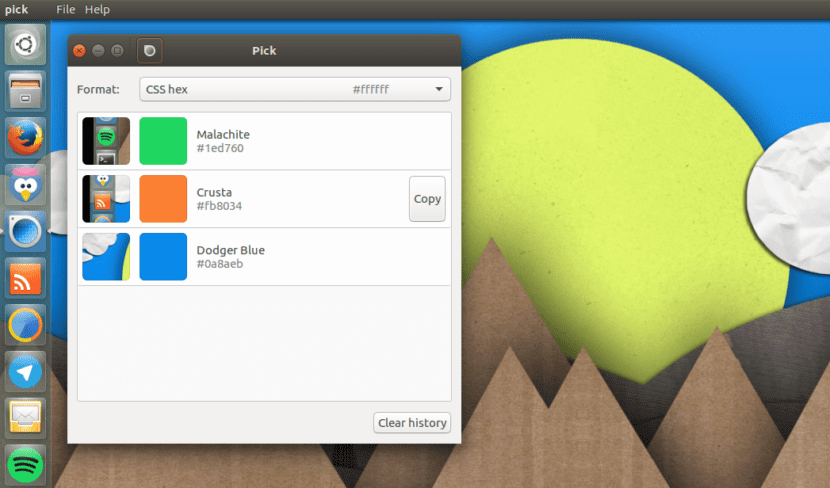
„Pick“ naudojimas yra toks pat paprastas, kaip padaryti ekrano kopiją naudojant numatytąją „Ubuntu“ programą „Screen Capture“: spustelėsime jos piktogramą ir pasirenkame „Pick a color“, kuri paleidžia didinamąjį stiklą ir galėsime rasti tikslų pikselį, iš kurio norime gauti spalvą.
Kaip įdiegti „Pick“ „Ubuntu 14.04“ ir naujesnėse versijose
Ši maža programėlė pasiekiama adresu .deb paketas iš kūrėjo svetainės, o tai reiškia, kad ją įdiegti taip pat paprasta, kaip atsisiųsti paketą, atidaryti ir įdiegti naudojant savo operacinės sistemos įrankį, pvz., „Ubuntu Software Center“, „Ubuntu Software“ ar „GDebi“. Jei bandysite, nedvejodami palikite savo patirtį komentaruose.

Jūs turite būti atnaujintas, tai vyksta labai greitai, todėl eikite į darbą.
Labai, labai paprasta, bet mirtina atliekant savo darbą. Ačiū už pranešimą.